Manche Menschen hören gerne Audible-Hörbücher während langer Flug- oder Zugreisen. Aber nach dem Download können Sie sie nur in der Audible-APP abspielen, ansonsten erhalten Sie folgende Fehlermeldung: Dateiformat ist nicht unterstützt. Das liegt daran, dass Audible-Hörbücher im geschützten AAX-Format vorliegen, das mit vielen Geräten nicht kompatibel ist.
Um Audible-Hörbücher auf anderen Geräten anzuhören, müssen Sie zunächst das AAX-Format in das von den meisten Geräten unterstützte MP3-Format umwandeln. In diesem Artikel stellen wir Ihnen 7 praktische Methoden vor, damit Sie problemlos auf verschiedenen Geräten Ihre Lieblinge Audible AAX Dateien in MP3 umwandeln können. Lesen Sie weiter und erfahren die detaillierten Schritte!

Nicht verpassen:
AAX to MP3 auf Mac: Audible umwandeln unter macOS 3 Methoden
Audible Hörbücher downloaden: Anleitung für PC, Mac & Mobile

Wenn Sie geschützte Audible AAX Dateien in das MP3-Format umwandeln wollen, ist der erste Weg, einen professionellen und leistungsstarken Audible Converter wie TuneFab zu verwenden.
Als professionelles Tool zur Konvertierung von Hörbüchern kann TuneFab Audible AA- oder AAX-Hörbücher in DRM-freie Formate konvertieren. Noch bietet es ein Tool, mit dem Sie Ihre lokalen AA- oder AAX-Formate konvertieren können. Darüber hinaus bleiben alle ID3-Tags und Metainformationen erhalten. Sie können Ihre Hörbücher auch nach Zeit und Kapitel aufteilen.
Der fortschrittliche technische Unterstützung von TuneFab garantiert eine hohe Erfolgsquote. Laden Sie es jetzt herunter! Sie können bei der Testenversion zwei Audibel AAX-Hörbücher kostenlos in MP3 konvertieren.
Pros:
Einfach zu bedienen.
Lokale AAX/AA-Dateien oder Audible Hörbuch verlustfrei in MP3/M4A/WAV/FLAC umwandeln.
Kostenlos kann man 2 Audible in MP3 umwandeln.
Unterstützt 35X Konvertierungsspeed und Batch-Konvertietung.
100% ursprüngliche Klangqualität behalten.
Hörbuch nach Zeit, Kapitel oder Segmenten aufteilen.
Alle Kapitelinfos, Metadaten und ID3-Tags werden beibehalten.
Kompatibel mit Windows und Mac Version.
Kontra:
Er kann nur auf dem Computer benutzt werden.
Schritt 1. Downloaden und installieren Sie TuneFab Audible Converter auf Ihrem Computer.
Schritt 2. Starten Sie TuneFab Music Converter, wählen Sie dann Audible aus. Sie können wählen, ob Sie sich bei Ihrem Audible-Konto anmelden möchten.

Schritt 3. Fügen Sie die Audible AAX-Dateien hinzu, indem Sie auf „Für Konvertieren hinzufügen“ klicken, oder die Dateien direkt per Drag & Drop hinzufügen.
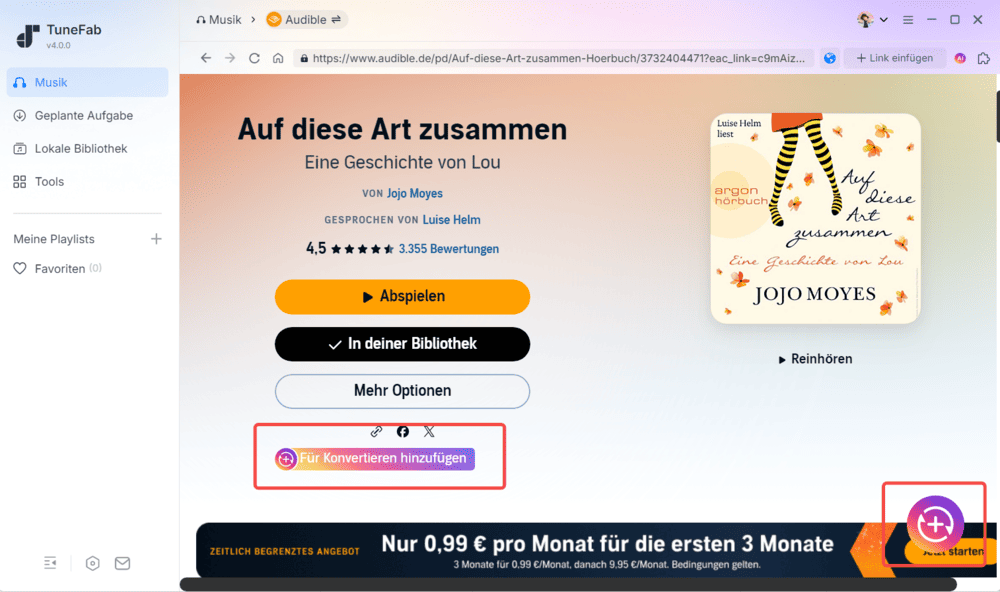
Tipps: Lokale AAX-Dateien können ebenfalls duch AA/AAX Converter bei „Tools“ hinzugefügt und konvertiert werden.

Schritt 4. Wählen Sie in der angezeigten Konvertierungsschnittstelle MP3 als Ausgabeformat aus.
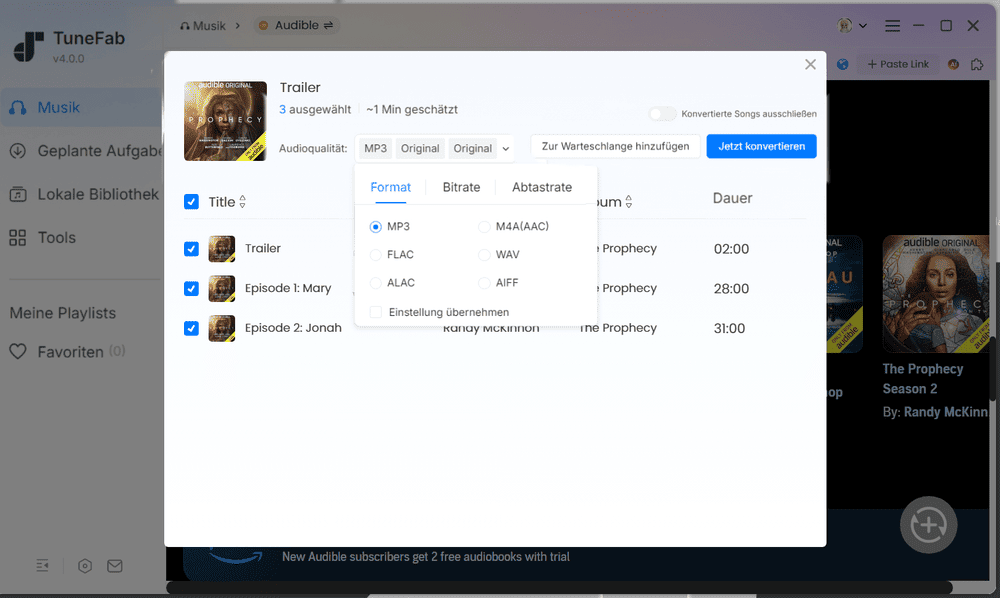
Schritt 5. Nach dem Klick auf den „Jetzt konvertieren“ Button wandelt TuneFab schnell und verlustfrei Ihre Audible AAX Dateien in MP3 um.
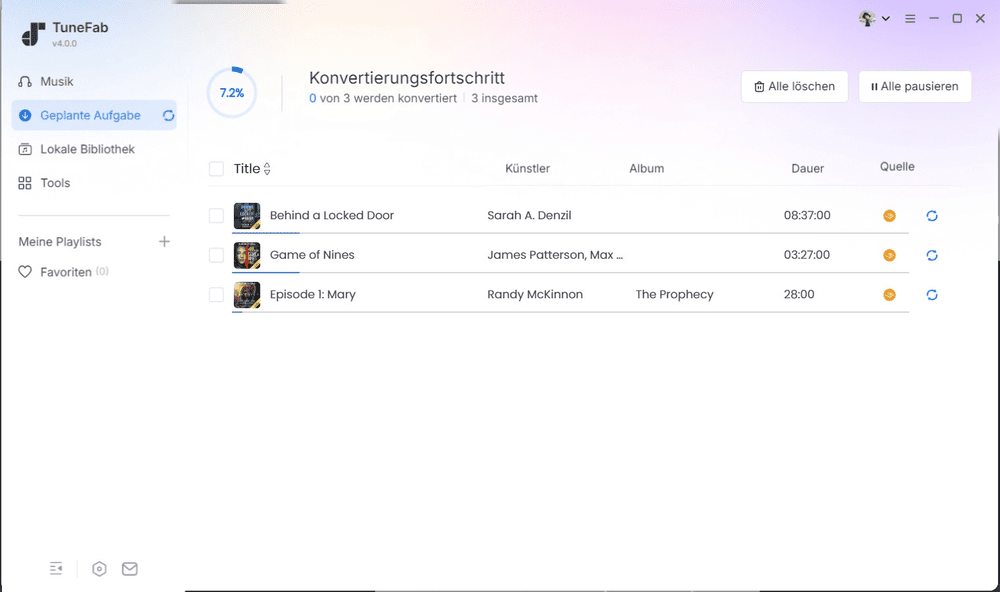
Schritt 6. Nachdem die Konvertierung abgeschlossen ist, können Sie die konvertierten MP3-Dateien direkt in „Lokale Bibliothek“ anzeigen.
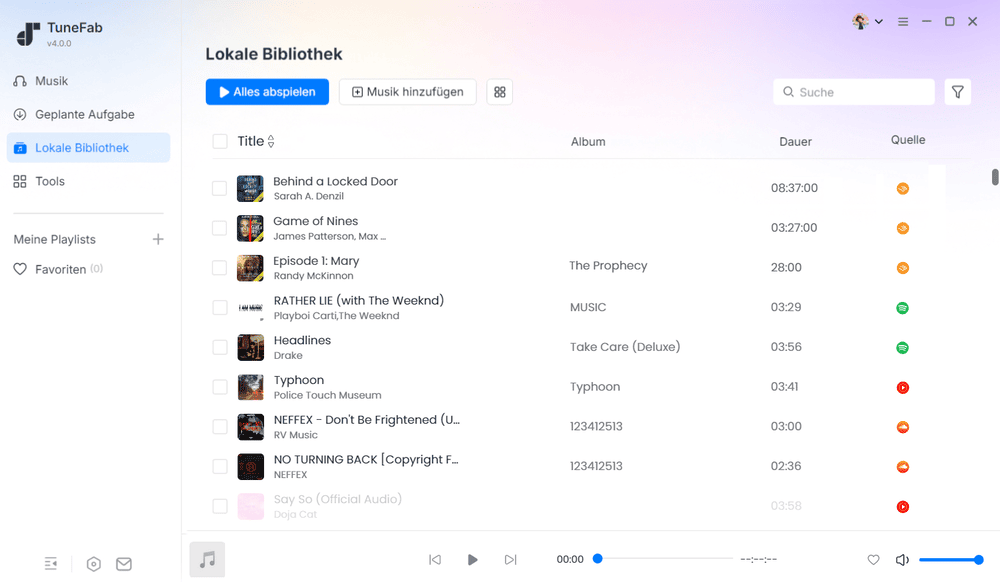
Mit dem professionellen TuneFab Audible Converter können Sie jedes geschützte AAX-Hörbuch problemlos und verlustfrei in MP3 und andere Formate umwandeln. Darüber hinaus können Sie die Bitrate für Ihre Bedürfnisse anpassen. Diese Software bietet uns eine kostenlose 15-tägige Probezeit, mit der Sie zwei Audible AAX-Dateien kostenlos in MP3 konvertieren können.
Schauen Sie sich das Video an und erfahren Sie mehr über die besten AAX to MP3 Converter für Audible auf dem Markt!
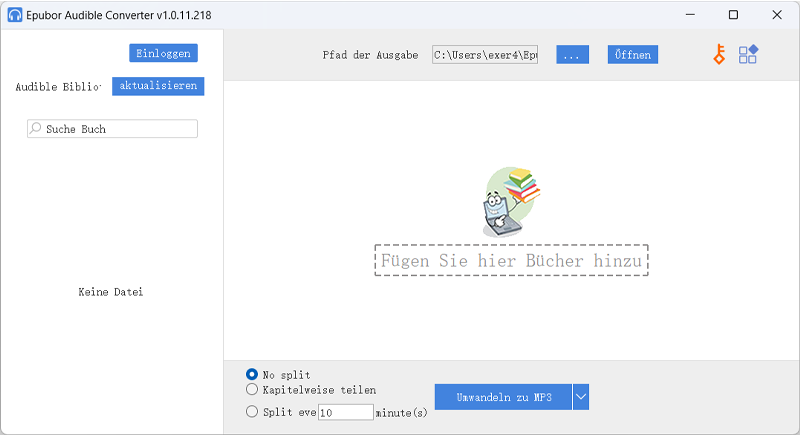
Neben TuneFab eignet Epubor Audible Converter sich auch für die Umwandlung von geschützten AAX- oder AA-Hörbüchern in das MP3-Format. Seine Funktionen sind ähnlich wie die von TuneFab Audible Converter. Epubor bietet uns eine einfache Oberfläche und ist leicht zu bedienen. Es ist auch ein sehr benutzerfreundlicher AAX to MP3 Converter für Anfänger.
Aber im Gegensatz zu TuneFab ist das Ausgabeformat von Eupbor begrenzt, nur MP3, M4B sowie MP4. Daher ist es nach der Konvertierung möglicherweise nicht mit einigen Geräten kompatibel. Abgesehen davon können Sie mit epubor nur 10 Minuten jedes Hörbuchs kostenlos konvertieren.
Wenn Sie mehr über den Epubor Audible Converter erfahren möchten, sollten Sie diesen Artikel nicht verpassen: Epubor Audible Converter Erfahrungen: Lohnt es sich?
Pros:
Super einfach zu bedienen mit einer benutzerfreundlichen Oberfläche.
Das Konvertierungstempo ist schnell mit 60 schnellerer Geschwindigkeit.
Sie können das gesamte Hörbuch in mehrere Kapitel aufteilen.
Die konvertierte Audioqualität ist verlustfrei.
Kontras:
Sie können die Bitrate und Samplerate für die Ausgabe-Hörbücher nicht anpassen.
Mit der kostenlosen Testversion können Sie 10 Minuten jedes Hörbuchs konvertieren.
Die Ausgabeformate sind nur MP3, M4B sowie MP4.
Mit Epubor Audible Converter können Sie Hörbücher AAX Datei ganz einfach in MP3 konvertieren:
Schritt 1. Downloaden und installieren Sie die Software auf Ihrem Computer, danach starten Sie sie.
Schritt 2. Melden Sie sich einfach im Epubor Audible Converter bei Ihr Audible-Konto an, wodurch Ihre Audible-Bibliothek automatisch geladen wird.
Schritt 3. Ziehen Sie Ihre Audible-Hörbücher vom linken in den rechten Bereich und klicken Sie dann auf „Umwandeln zu MP3“, um die Konvertierung zu starten.
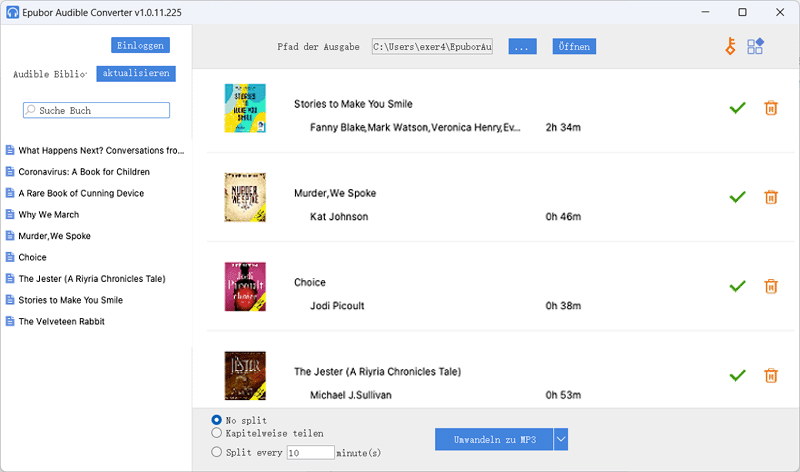
Als kostenpflichtiger AAX zu MP3 Converter ist die Leistung von Eupbor bemerkenswert. Allerdings sind die von Eupbor unterstützten Ausgabeformate eher begrenzt. Wenn Sie jedoch nur einfach AAX in das MP3-Format konvertieren möchten, ist Eupbor eine gute Wahl.
Neben mächtige Desktop-Software sind auch einige online kostenlose AAX to MP3 Converter auf dem Markt erhältlich. Der größte Vorteil von Online-Tools besteht darin, dass Sie keine zusätzliche Software herunterladen müssen, sondern nur eine Webseite öffnen müssen, um sie zu verwenden. Als nächstes stellen wir zwei kostenlose Online Tools vor. Wenn Sie nur eine oder zwei AAX Dateien ohne Desktop-Software in MP3 konvertieren wollen, können Sie sie versuchen.
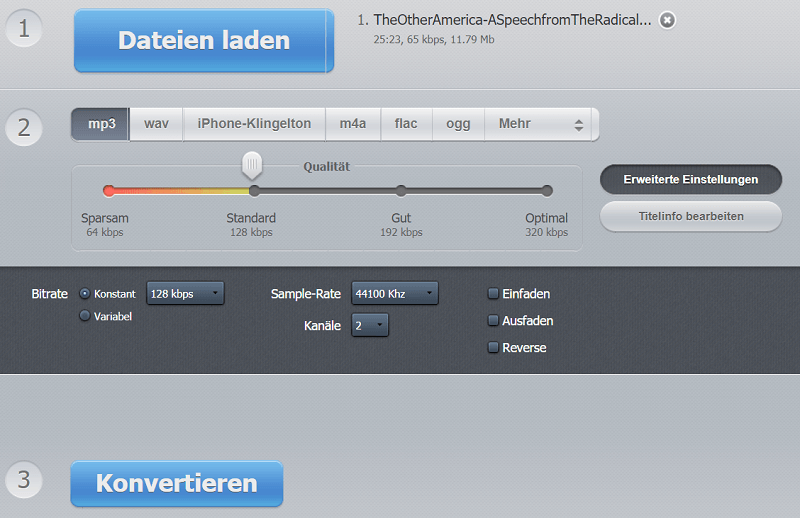
Für diejenigen, die sich Sorgen um den Speicherplatz auf ihrem Computer machen, ist dieser 123Apps Online Audio Converter zuerst einen Versuch wert. Der größte Vorteil von Online-Tools besteht darin, dass Sie keine zusätzliche Software herunterladen müssen, sondern nur eine Webseite öffnen müssen, um sie zu verwenden. Wie viele andere kostenlose AAX to MP3 Online Converter kann es jedoch nur ungeschützte Audible-AAX-Dateien in das MP3-Format konvertieren, da es nicht in der Lage ist, den DRM-Schutz zu entfernen. Das bedeutet, dass die Hörbücher, die mit diesem Tool konvertiert werden können, ziemlich begrenzt sind. Dieser Online AAX zu MP3 Converter wird für Benutzer empfohlen, die nur Hörbücher ohne Kopierschutz konvertieren müssen.
Es ist aber erwähnenswert, dass dieser kostenlose Online-AAX-zu-MP3-Konverter dem Benutzer auch einige nützliche Einstellungen bietet: Anpassung der Bitrate, Änderung der Samplerate oder Auswahl einer Klangqualität usw. Es unterstützt auch eine breite Palette von Ausgabeformaten, um Ihre Bedürfnisse bei der Konvertierung anderer Audioformate zu erfüllen.
Pros:
Fügen Sie Dateien von lokalen Dateiordner oder Google Drive, Dropbox oder URL hinzu.
Konvertiert Audiodateien zu MP3, WAV, M4A, FLAC, OGG und mehr.
Erstellt iPhone Klingeltöne.
4 Optionen der Ausgangsqualität: Sparsam (64Kbps), Standard (128Kbps), Gut (192Kbps), Optimal (320kbps) usw.
Unterstützt erweiterte Einstellungen: ändern Sie die Bitrate, Sample-Rate, Kanäle, etc.
Bearbeiten Sie die Titelinfo.
Kontras:
Kann nur DRM-freie Audible AAX Dateien konvertieren.
Das Hinzufügen von AAX Dateien ist etwas langsam.
In nur 2 Schritten können Sie leicht ungeschütztes AAX Datei in MP3 umwandeln online:
Schritt 1. Öffnen Sie Ihren Browser auf Ihrem Computer und besuchen Sie 123Apps.
Schritt 2. Fügen Sie die ungeschützte AAX Datei hinzu, indem Sie auf „Dateien laden“ klicken. Dann wählen Sie „mp3“ als Ausgabeformat und drücken die „Konvertieren“ Taste.
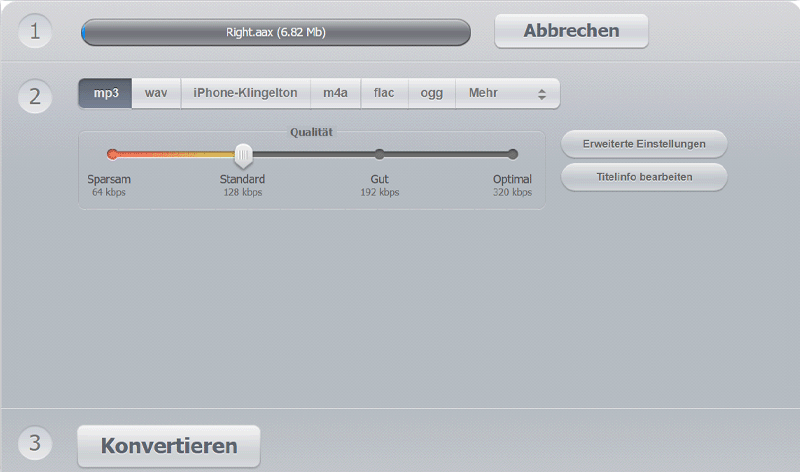
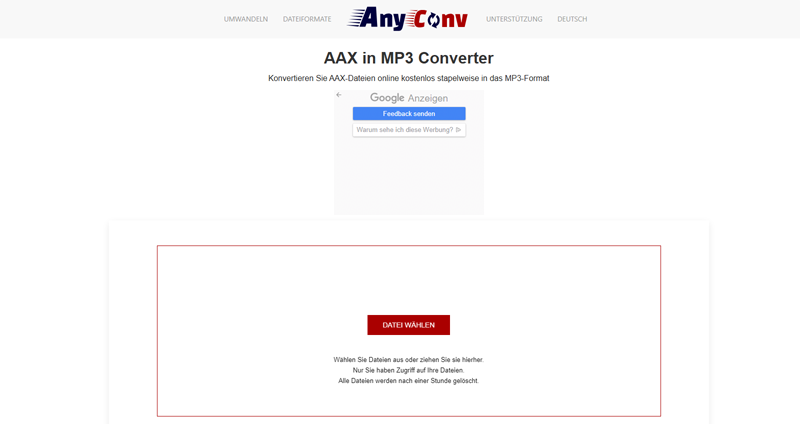
Ein weiteres kostenloses Online-Tool ist AnyConv AAX in MP3 Converter. Dieses Online-Tool ist sehr einfach zu bedienen und verfügt über eine Batch-Konvertierung Funktion, mit der Benutzer mehrere AAX-Dateien auf einmal in das MP3-Format umwandeln können. Im Vergleich zu 123apps unterstützt dieser Online AAX to MP3 Converter Freeware jedoch nur MP3 als Ausgabeformat und kann die Tonqualität nicht anpassen, sodass die Ausgabe-Audioqualität nicht garantiert werden kann. Darüber hinaus gibt es lästige Werbungen auf der Website.
Pros:
Leicht und kostenlos zu bedienen.
Bietet eine Batch-Konvertierungsfunktion zur Konvertierung der AAX Dateien in MP3.
Kontras:
Unterstützt nur ungeschützt AAX in MP3 zu konvertieren.
Nur bietet MP3 als Ausgabeformat.
Es gibt lästige Werbungen bei der Verwendung.
Folgen Sie die einfachen Schritte und konvertieren Sie Ihre AAX Datei in MP3 online:
Schritt 1. Öffnen Sie Ihr Browser und besuchen AnyConv AAX in MP3 Converter. Klicken Sie hier auf die rote „DATEI WÄHLEN“ Taste oder ziehen Sie die zu konvertierende AAX-Datei direkt in das Feld.
Schritt 2. Klicken Sie dann auf „KONVERTIEREN“. Die Konvertierung beginnt automatisch.
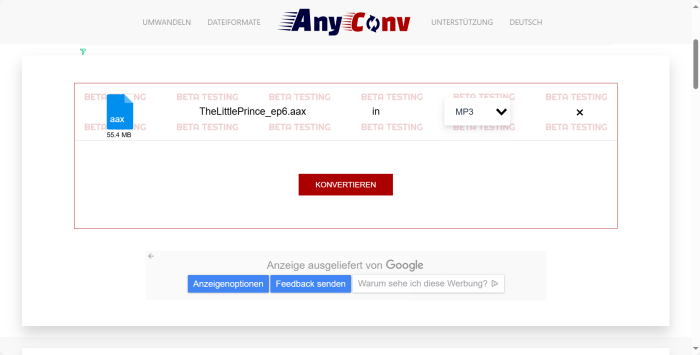
Schritt 3. Wenn die Konvertierung abgeschlossen ist, klicken Sie auf „HERUNTERLADEN“.
Der Online AAX to MP3 Converter ist sehr benutzerfreundlich und kostenlos. Aber im Gegensatz zu TuneFab Audible Converter ist dieses Online-Tool kein professioneller AAX-zu-MP3-Konverter und kann keine DRM-geschützten AAX-Hörbücher in MP3 konvertieren. Daher eignet solche Online AAX to MP3 Converter sich für diejenigen, die nur eine kurze und DRM-freie AAX-Hörbücher gratis konvertiert, aber keine Desktop-Software herunterladen wollen.
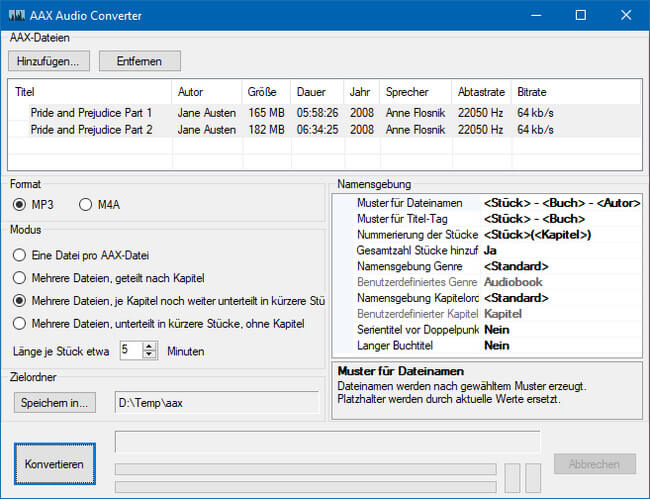
Neben kostenpflichtiger professioneller Software gibt es auch einige AAX to MP3 Converter Freeware auf dem Markt wie Audiamus AAX Audio Converter. Dies Tool bietet die Grundausstattung, die man von einem AAX to MP3 Converter erwartet, und zwar mit vier Konvertierungsmodi und zwei Ausgabeformate, aber mehr nicht. Zum Beispiel eine schnelle Konvertierung mit diesem Converter ist nicht zu denken. Ein schönes UI-Design hat er nicht.
Darüber hinaus läuft das Programm nur unter Windows 10 oder höher. Die Anpassungen für ID3-Tags sind komplizierter zu bedienen. Ab und zu werden nur einige Hörbücher von dem älteren AA-Format erkannt.
Und zum Einrichten benötigt man entweder die aktivierte Audible App für Windows 10, Audible Manager oder einen Aktivierungscode. Für Anfänger ist dieser Umweg auf jeden Fall ein großer Minuspunkt.
Pros:
Es ist open-source und komplett kostenlos.
AAX to MP3/M4A/M4B konvertieren mit vier Konvertierungsmodi.
ID3-Tags beibehalten und bearbeiten.
Sehr lange Bücher unterstützt.
Kontras:
Es ist relativ schwierig zu verwenden für normale PC-Nutzer.
Es unterstützt keine schnelle Konvertierung.
Man kann zwar die ID3-Infos bearbeiten, aber die Regeln sind nicht klar und eindeutig.
Das Programm funktioniert nur auf Windows 10 und höher.
Hier ist die Schritt für Schritt Anleitung:
Schritt 1. Downloaden, installieren Sie das Setup-Programm für AAX Audio Converter.
Schritt 2. Öffnen Sie die Software und tippen Sie obens auf „Hinzufügen“, um AAX Datei zu importieren.
Schritt 3. Wählen Sie „MP3“ als Ausgabeformat unter „Format“ und klicken Sie auf „Konvertieren“, um diese AAX Datei als MP3 herunterzuladen.
Obwohl dieser AAX-zu-MP3-Konverter kostenlos ist, läuft er nur unter Windows 10 und höher. Darüber hinaus ist die Benutzeroberfläche veraltet und es fehlen klare Anweisungen, was die Verwendung umständlich macht, und sie bietet nicht viele Ausgabeformate. Wenn Sie AAX-Dateien in MP3 konvertieren und einfach bearbeiten möchten, sind professionelle Tools wie TuneFab Audible Converter besser geeignet.
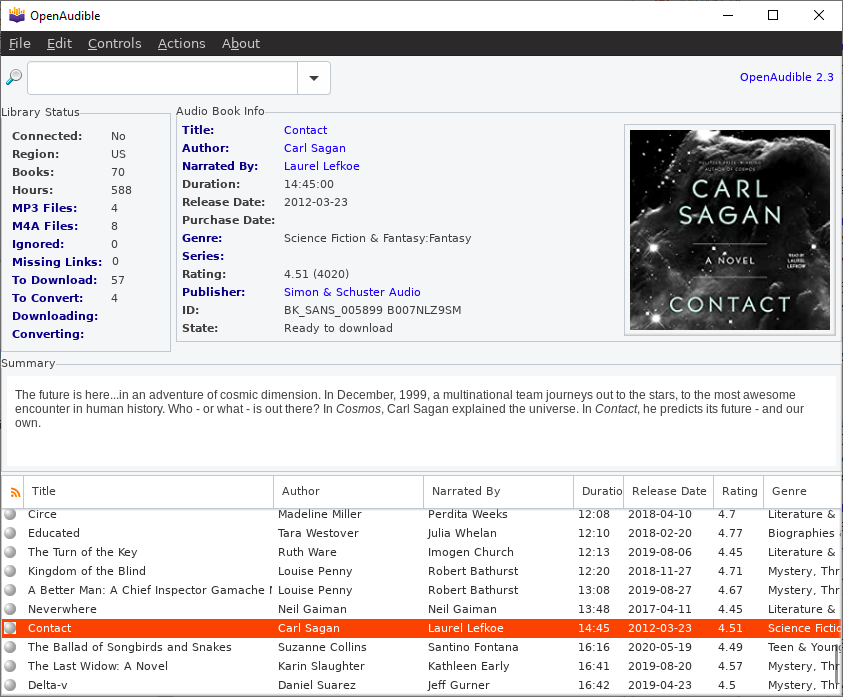
Zusätzlich zum gängigen AAX-zu-MP3-Konverter können Sie auch Programme von Drittanbietern wie OpenAudible ausprobieren. Diese Software wurde als Alternative zum Audible Manager eingeführt und zeigt alle Hörbücher in Ihrem Audible-Konto zusammen mit ihren Details an. Darüber hinaus können Sie damit auch Audible AAX in MP3 oder M4B konvertieren.
Allerdings ist OpenAudible kein professioneller Audiokonverter, fehlen es Einstellungsmöglichkeiten für die Audible-Konvertierung wie Kapitel aufteilen oder ID3-Tags bearbeiten bietet dies Programm leider nicht. Die AAX to MP3 Konvertierung verarbeitet auch vergleichsweise langsam. Aber wenn Sie so Audible-Tool haben wollen, das die Konvertierung und Verwaltung beide unter einen Hut bringt, dann ist OpenAudible trotzdem einen Versuch wert.
Pros:
Ein Audible Manager Alternative, die AAX-Hörbücher als MP3/M4B speichern kann.
Kontras:
Zum Hörbuch-Konvertieren kann man damit weder Kapitel aufteilen noch ID3-Infos bearbeiten.
Die AAX Konvertierung läuft viel langsamer to MP3 als zu M4B.
Audible Konto ist beim Set-up erforderlich.
Kostenpflichtige Lizenz für die Voll-Version erforderlich.
Schritt 1. Führen Sie OpenAudible nach der Installation aus.
Schritt 2. Wählen Sie „Steuerungen“ und dann „Mit Audible verbinden“ aus und melden Sie sich im Popup-Fenster bei Ihrem Audible-Konto an. Nach der Anmeldung werden Ihre Bücher mit OpenAudible synchronisiert.
Schritt 3. Suchen Sie den gewünschten AAX Datei in Ihrer Audible-Bibliothek und klicken Sie auf „Download“, um diese Datei auf Ihrem Computer herunterzuladen.
Schritt 4. Dann importieren Sie die heruntergeladene AAX Datei in OpenAudible per Drag & Drop oder nach dem Klick auf „Datei“ > „Bücher importieren“.
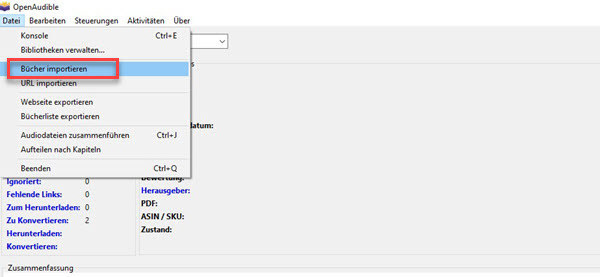
Schritt 5. Tippen Sie nun mit der rechten Maustaste auf die Datei und wählen „In MP3 konvertieren“.
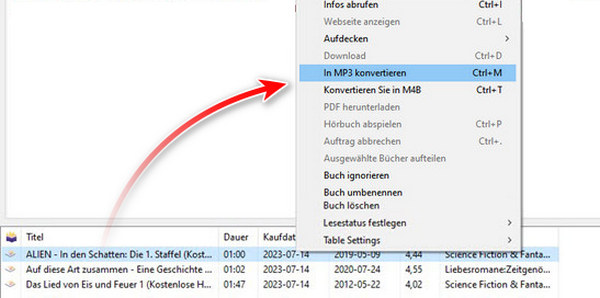
OpenAudible hilft Ihnen nicht nur beim Sichern von Audible-Dateien, sondern ermöglicht Benutzern auch, ihre bevorzugten AAX-Dateien lokal herunterzuladen und sie in das MP3- oder M4A-Format zu konvertieren. Da die Konvertierungsfunktion jedoch sehr einfach, ist die Konvertierungsgeschwindigkeit relativ langsam und es gibt keine weiteren Konvertierungseinstellungen.
Für Windows-Benutzer, die iTunes heruntergeladen haben, gibt es eine weitere kostenlose Möglichkeit, AAX-Dateien in MP3 zu konvertieren. Sie können die Brennfunktion von iTunes verwenden, um Dateien auf eine virtuelle CD zu brennen und das Format dann mithilfe der integrierten Konvertierungsfunktion des virtuellen CD-Laufwerks zu konvertieren. Aber diese Methode ist sehr kompliziert, und jedes Hörbuch kann nur einmal mit iTunes gebrannt werden.
Schritt 1. Installieren und Starten Sie Virtual CD nach der Installation und gehen zu „Einstellungen bearbeiten“ > „Brennen“. Wählen Sie „MP3“ unter „Ausgabeformat“ und klicken dann auf „OK“.
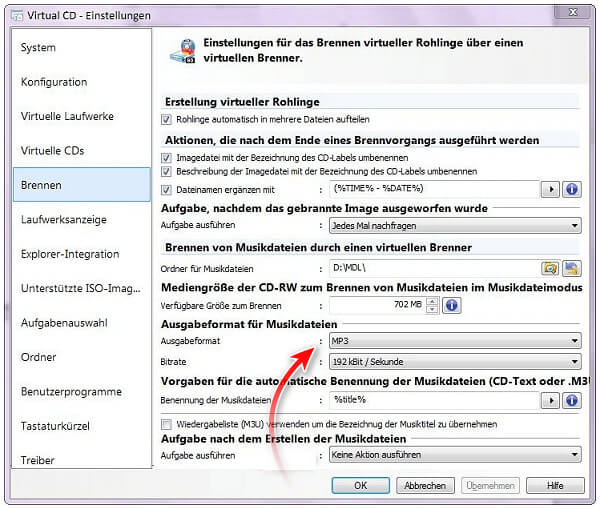
Schritt 2. Neustarten Sie Virtual CD und klicken auf „Virtuellen Rohling einlegen“ > „Musikdateimodus aktivieren“ > „OK“.
Schritt 3. Starten Sie iTunes und fügen die zu konvertierende AAX Datei hinzu, indem Sie auf „Datei“ > „Datei zur Mediathek hinzufügen“ klicken.
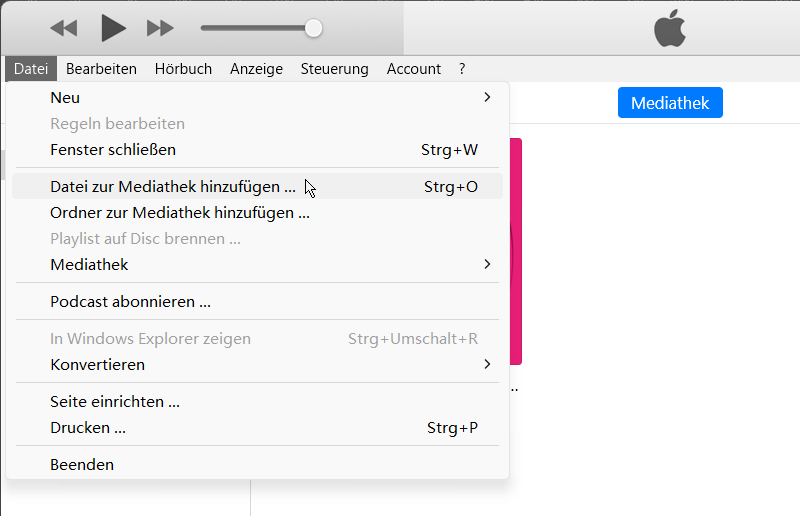
Schritt 4. Wählen Sie die ausgewählten AAX-Dateien in iTunes aus drücken dann die Tastenkombinationen „Strg + Shift + N“, um eine Wiedergabeliste zum Brennen zu erstellen. Jetzt können Sie diese AAX-Dateien auf das virtuelle Laufwerk brennen und in MP3 konvertieren.
Obwohl Sie AAX über eine virtuelle CD kostenlos in MP3 konvertieren können, ist der Vorgang sehr kompliziert und die konvertierten Dateien lassen sich nicht jederzeit zur Wiedergabe auf andere Geräte übertragen. Wenn Sie Audible AAX-Dateien für das Brennen auf CD in MP3 konvertieren möchten, ist ein professioneller Konverter wie TuneFab nützlicher.
Falls Sie noch die Qual der Auswahl haben, können Sie sich die folgenden Vergleichstabellen von 7 Methoden zur Konvertierung von AAX in MP3 ansehen:
|
TuneFab |
Epubor |
123Apps |
AnyConv |
Audiamus |
OpenAudible |
iTunes & Virtual CD |
|
|
Systeme |
Windows, Mac |
Windows, Mac |
Online |
Online |
Windows 10 und höher |
Win, Mac, Linux |
Windows |
|
Eingabeformate |
Audible AAX/AA |
Audible AAX/AA |
Ungeschützte AAX |
Ungeschützte AAX |
Audible AAX |
Audible AAX/AA |
Ungeschützte AAX |
|
Ausgabeformate |
MP3/M4A/ |
MP3/M4B/MP4 |
MP3/M4A/ |
MP3 |
MP3/M4A |
MP3/M4B |
MP3 |
|
Konvertierung- |
35X |
60X |
Internet abhängig |
Internet abhängig |
1X |
Langsam/MP3, schneller/M4B |
Langsam |
|
Kapitel aufteilen |
✔️ |
✔️ |
❌ |
❌ |
✔️ |
❌ |
❌ |
|
ID3-Tags bearbeiten |
✔️ |
✔️ |
❌ |
❌ |
✔️aber umständlich |
❌ |
✔️ |
|
Audioqualität anpassen |
✔️ |
❌ |
✔️ |
❌ |
❌ |
❌ |
❌ |
|
Einfach zu bedienen |
✔️ |
✔️ |
✔️ |
✔️ |
❌ |
❌ |
❌ |
|
Erfolgrate |
Hoch |
Hoch |
Niedrig |
Medium |
Medium |
Medium |
Medium |
|
Nutzerfahrung |
⭐⭐⭐⭐⭐ |
⭐⭐⭐⭐ |
⭐⭐⭐ |
⭐⭐⭐ |
⭐⭐⭐ |
⭐⭐ |
⭐ |
In der Tabelle können Sie alles klar sehen, dass diese kostenlose AAX to MP3 Converter verschiedene Vorteile haben. TuneFab, Epubor und OpenAuddible sind kostenpflichtige Software mit einer kostenlosen Testversion. Obwohl die kostenlose Version funktionelle Einschränkungen hat, ist ihre Leistung stabil und die Erfolgsquote hoch. Online-Converter wie 123Apps und AnyConv AAX To MP3 Converter sind kostenlos und einfach zu bedienen, erfordern keinen zusätzlichen Software-Download, allerdings unterstützen sie nur die Konvertierung von ungeschütztem AAX-Audio. Audiamus ist zwar eine vollständig kostenlose Open-Source AAX to MP3 Converter Freeware, ist seine Bedienung sehr komplex und nur mit Windows 10 und höheren Versionen kompatibel.
Alles in allem ist TuneFab Audible Converter der leistungsfähigste und empfehlenswerteste kostenlose AAX to MP3 Converter. Diese Option lohnt sich sowohl für PC- als auch für Mac-Benutzer einen Versuch. TuneFab bietet eine Vielzahl von Funktionen und ermöglicht gleichzeitig eine schnelle und hochwertige Konvertierung von Audible AAX-Dateien in MP3. Laden Sie TuneFab herunter und konvertieren Sie sofort 2 Audible Hörbücher kostenlos!
AAX ist ein von Audible entwickeltes Hörbuchformat, das oft DRM-geschützt ist. Alle Hörbücher, die direkt von Audible heruntergeladen werden, sind in der Regel in diesem AAX-Format. Wenn Sie diese Hörbücher auf nicht unterstützten Geräten abspielen möchten, benötigen Sie einen professionellen Audible Converter wie TuneFab, der den DRM-Schutz entfernt und die AAX-Dateien in gängige Formate wie MP3 konvertiert.
Nein, leider keine. Da das Audioformat von Audible kopiergeschützt ist, müssen Sie zuerst den DRM-Schutz entfernen, bevor Sie diese AAX-Dateien in MP3 konvertieren. Dies ist derzeit nur auf leistungsfähigeren Betriebssystemen wie Windows, macOS und Linux möglich.
Mit der professionelle TuneFab Audible Converter können Sie Ihre geliebten Hörbücher mit Leichtigkeit in MP3 umwandeln: Downloaden und installieren Sie das Programm und fügen Sie die AAX-Datei per Ziehen hinzu. Dann wählen Sie MP3 als Ausgabeformat und auf „Konvertieren“ klicken. Nun wird diese AAX Datei in MP3 umgewandelt.
Natürlich Ja. In diesem Artikel werden 2 kostenlose Online-Tools, 123Apps Online Audio Converter und AnyConv AAX in MP3 Converter, sowie die AAX to MP3 Converter Freeware, Audiamus AAX Audio Converter, vorgestellt, mit denen Sie AAX völlig kostenlos in MP3 konvertieren können. Außerdem haben Sie auch die Möglichkeit, AAX-Dateien mit einem professionellen Audible Converter kostenlos zu konvertieren. Zum Beispiel bietet TuneFab eine Testphase an, in der Sie zwei beliebige Audible Hörbücher kostenlos konvertieren können.
Aus Gründen des Urheberrechtsschutzes können Benutzer ihre Lieblingshörbücher nicht direkt im MP3-Format auf Audible herunterladen. Aber keine Sorge, in diesem Artikel stellen wir Ihnen 7 praktische Methoden dar, die Ihnen dabei helfen, AAX-Dateien einfach in MP3 zu konvertieren. Sie können ein Geeignetes für Ihre Bedürfnisse auswählen.
Kommentar schreiben
0 Kommentare
Kommentare(0)